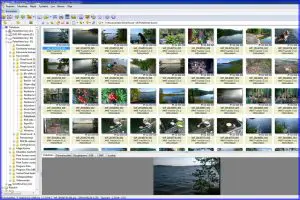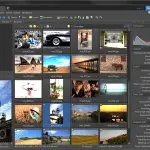Kuvaohjelmat
Valokuvien organisointiohjelmat
Meillä kaikilla on koneessa valokuvia. Ja niitä tulee koko ajan sinne lisää. Kuvien löytäminen suuresta joukosta tulee yhä vaikeammaksi – ellei niitä koneessa järjestele, organisoi. Miten se tapahtuu?
Valokuvien organisointiohjelmat ovat jälleen ohjelmaryhmä, joka sisältää monenlaisia ja eri tavoin painottuvia ohjelmia. Mutta niin on meillä käyttäjilläkin monenlaisia vaatimuksia miten haluamme kuvat järjestää. Ohjelmaryhmässä on mahdotonta nimetä, mikä olisi paras kaikkien käyttöön. Jos haluaa juuri omaan käyttöön sopivan softan, niin on tutustuttava asiaan ja viime kädessä kokeiltava itselle paras.
Neptun on ollut jo asialla. On kokeiltu ja vertailtu. Tuloksena on tämä artikkeli. Tässä on perustietoa kuvien järjestämisestä sekä tarvittavien ohjelmien ja työkalujen esittelyjä. Kuten yleensä, emme nytkään voi suoraa siirtyä ohjelmien esittelyyn. Ensiksi on nytkin paikallistettava, mistä kuvien organisoinnissa ja siihen käytettävissä ohjelmissa on oikein kysymys.
Isosta laatikosta pienempiin laatikoihin
Arvelen, että meillä käyttäjillä on kolmenlaisia tilanteita kuvien järjestelyssä: Niille ei vielä ole (ennätetty) tehdä mitään, niitä on osittain järjestelty tai ne ovat hyvin järjestyksessä. Arvelen, että ryhmistä on tuo viimeksi mainittu voi olla se pienin.
OK, järjestelty tai ei, niin liikkeelle on lähdettävä siitä, että on jokin systeemi, minkä mukaan kuvia säilötään, katsellaan ja käytetään. Täysin järjestämättömässä tilanteessa kuvat ovat päähakemistossaan sekä mahdollisesti osia vielä eri kansioissa eri puolilla konetta. Tästä yhdestä isosta laatikosta on vaikea ja osin mahdoton löytää mitään. Isosta laatikosta on tavalla tai toisella päästävä pienempiin kokonaisuuksiin, jotka ryhmitellään ja nimetään itselle sopivalla tavalla.
Siten käyttäjälle tulisi ennen muuta hahmottua tuo järjestelyn kivijalka. Se merkitsee jonkinlaista kuvien säilytyssysteemiä, joka toteutetaan ja pidetään yllä jatkuvasti. Vaikka kuvien organisointiohjelmat ovat päteviä, ne eivät luo käyttäjälle tuota systeemiä. Ne vain toteuttavat sitä.
Useimmille kuvien käyttäjille on kuvausaikoihin liittyvä järjestelmä sopiva. Silloin kuvat ryhmitellään esim. pääkansioihin ehkäpä vuoden perusteella, vaikka Kuvat 2014, Kuvat 2015 jne. Lisäksi perustetaan tai siirretään noihin pääkansioihin alikansioita, vaikka Lomakuvat, Juhlat, Puhelimen kuvat jne.
Olkoon hakemistojen ja alikansioiden nimet mitkä tahansa, niin pääasia on, että niillä on ymmärrettävä nimi. Sen perusteella voi sitten löytää kuvia, joita tarvitsee.
Oleellinen järjestelyperuste on kuville yleensä niiden kuvaamisen ajankohta. Tämä aika yhdessä muiden asioiden kanssa ikuistuu kuvatessa valokuvien metatietoihin. Nämä EXIF-tiedot ovat myös kuvien organisointiohjelmien käyttämiä. Tarkemmin EXIF-tiedoista -> täällä.
Organisointiohjelmat
Perusjärjestelmän luomisen jälkeen sitä voi kehittää manuaalisesti. Valokuvien organisointiohjelmat eivät ole pakollisia. Niitä on kuitenkin kehitetty vastamaan käyttäjien toivomuksia. Ne sisältävät myös kuvaharrastajille hyödyllisiä – autokielestä lainataksi – herkkuja.
Organisointiohjelmien päätehtävä on kuvien järjestely, managerointi. Lisäksi niillä voi yleensä muokata kuvia eli niihin sisältyy kuvien editointiominaisuuksia, useilla voi helposti muuntaa kuvien tiedostomuotoja, niillä voi nimetä suuriakin määriä kuvia uudelleen, tehdä hakemistomuutoksia ja joillakin voi kuvia myös jakaa. Ja sitten softasta riippuen on käytettävissä joukko noita herkkuja, erityisominaisuuksia.
Myös harmillisia piirteitä voi kuulua kokonaisuuteen. Jokin ohjelma voi ”kaapata” kaikki kuvat ja asettaa itsensä niitä näyttämään ja muokkaamaan. Tästä me kuvien käyttäjät emme yleensä tykkää. Kuvien omiminen tapahtuu esim. jo softan koneeseen asennusvaiheessa Pika-asennus/Custom. Jos valitsee Pika-asennuksen, niin softa omii kuvat, vain Custom vaihtoehdolla se voidaan välttää. Jos ominaisuus on jo asennuksessa sitä ei voi myöhemmin peruuttaa – muutoin kuin poistamalla ohjelma.
Xn View
Tässä on ohjelma, jolla saa tehtyä valokuville niiden organisoinnin lisäksi suorastan vaikka mitä. Siis todellinen monitoimiohjelma. Mutta olkoon valokuvien määrä miten suuri tahansa, niin tällä saa kuvat hallintaan ja järjestykseen. Ja kaiken lisäksi se asentuu suomenkielisenä suomenkieliseen Windowsiin.
Mitä kaikkea sillä voi tehdä? Sillä voi muuntaa kuvien tiedostomuotoja toisiksi, voi muuttaa nimen myös suurille kuvajoukoille, editoida kuvia (sisältää vaikka punasilmäisyyden poiston, mikä puuttuu useista kuvankäsittelyohjelmistakin), tulostaa ja jakaa kuvia, kertoo EXIF-tiedot jne
Ohjelman monipuolisuus tulee selkeästi esille kun käyttää hiiren oikeata. Esim. kuvaa klikkaamalla avautuva alasvetovalikko sisältää seuraavat toimenpiteet:
Avaa, Näytä täydellä näytöllä, Leikkaa, Kopioi, Kopioi kuva leikepöydälle, Copy pahtname, Liitä, Kopioi kohteeseen, siirrä kohteeseen, Poista, Nimeä uudelleen, Uusi kansio, Tulosta, Lähetä sähköpostilla, Lisää selite, Muokkaa IPTC-tietoa, Valintamerkit, Luokitus & Värimerkki, Aseta taustakuvaksi, Kuvaesitys, Convert into, Muunna, Eräuudelleen nimeäminen, Häviöttömät JEPG muunnokset, Päivitä pienkuvat, Ominaisuudet. Siis tässä esimerkiksi hiiren oikealla löytyvän vain yhden valikon kohdat.
Ohjelmassa voidaan muokata käyttöliittymää ja muuttaa esim. näyttökuvien koko halutuksi. Ohjeistus on englanninkielinen ja hyvä. Yksi hyödyllinen käyttövinkki: Toiseksi ylimmässä pieneten kuvakkeiden rivissä on (tunnista merkit hiiren kursorilla) painike Lajittele. Siitä löytyy minkä mukaan lajitellaan. Jos haluaa kuvausajan mukaan, niin valitaan Päivä tai vielä tarkemmin kellonaikaan menevä EXIF-päiväys.
Otsikkokuvana on Xn Viewin käyttöliittymä. Huomaa sen vasemmassa reunassa erittäin selkeä hakemistopuu koneen hakemistoista. Tämä on aivan eri luokkaa kuin mitä esim. Win 10 resurssienhallinan oma vaatimaton hakemistopuu.
Saattaa olla, että kuvaharrastaja ei muita kuvaohjelmia tämän lisäksi tarvitse kuin yhden kuvankäsittelyohjelman kaikkein vaativimpiin muokkauksiin. Loput on tässä.
Xn View tiedot ja lataus
Ohjelman saa myös portable versiona. Ladattava .zip tiedosto puretaan ja purettu liitetään esim. muistitikkuun:
Xn View Portable

Zoner Photo Sudio Free
on maailmalla yksi suosituimmista kuvien monitoimisista organisointiohjelmista. Se tuo kuvia, organisoi niitä, näyttää ja muokkaa. Tämä ohjelma on niitä, jotka haluavat tehdä itsensä koneen oletusarvoiseksi kuvien näyttäjäksi. Tämä kuvien ”kaappaaminen” on haluttaessa kyllä estettävissä tekemällä asennusvaiheessa Pika-asennuksen asemesta Custom asennuksen ja ottamalla kruksin siellä pois kuvien oletusarvoisesta näyttäjästä.
Ohjelmaa ei saa suomeksi. Käyttöliittymä on tumma. Ryhmittely on selkeä alueisiin: Import, Viewer, Manger ja Editor. Manager eli organisointi kohdassa on suuri määrä erilaisia lajittelukriteereitä. Maksuttomassa versiossa kuvien editointiominaisuudet eivät ole kovin täydelliset. Mahtavasti säätömahdollisuuksia kohdassa Preferences. Ohjelma on hyvin ohjeistettu. Siitä on myös vielä monipuolisempi maksullinen versio.
Zoner Photo Studio Free tiedot ja lataus
BonAView
on yksi suosituista kuvien monitoimiohjelmista, joka myös järjestelee ne. Ohjelmassa on mm. omaleimainen kuvien 3D näyttömoodi. Paljon kuvatietojen ja kuvien muokkausmahdollisuuksia sekä kuvien peruseditointi.
BonAView tiedot ja lataus
Fast Stone Image Viewer
Monet kuvien katseluohjelmina tunnetut softat ovat myös kuvien organisoijia. Niistä tulee tällä sivustolla myöhemmin tarkempi esittely tai niitä käsitellään Windows 10 kuvaohjelmien yhteydessä. Esimerkki tällaisista katseluohjelmista on mm. suosittu Fast Stone Image Viewer.
Fast Stone Image Viewer tiedot ja lataus
Portable Fast Stone Image Viewer tiedot ja lataus
PicaJet
on sopiva ohjelma, jos ei halua tavattoman suurta määrää erilaisia muokkausvaihtoehtoja. Tämä ohjelma järjestelee kuvat, etsii ne koneesta ja sijoittaa vaikka aikajärjestykseen EXIF-tietojen perusteella. Se muuntaa myös kuvia sekä jakaa niitä. Käyttöliittymä on selkeä, ei vaadi syvällistä perehtymistä ja on muunneltavissa nahkojen avulla.
PicaJet tiedot ja lataus
PhotoMove 2 Free
on myös kevyempiä kuvia organisoivia ohjelmia. Se sijoittaa kuvat aikajärjestykseen EXIF-tietojen perusteella. Helppokäyttöinen. Valitaan hakemisto missä kuvat ovat ja valitaan hakemisto mihin kuvat halutaan aikajärjestykseen sekä klikataan Find Photos painiketta. Ohjelmasta on myös maksullinen jokin verran täydellisempi versio.
PhotoMove 2 Free sekä maksullisen Pro-version tiedot ja lataus
Flikr
on netin kuvasivusto, jossa voi myös organisoida kuvia online.
Flikr
Entä Picasa?
Eikö Picasa ole yksi suosituista softista, jolla voi kuvia myös organisoida. Olihan se. Picasan tuki on kuitenkin jo päättynyt 15.3.2016 ja albumien systeemin purkaminen on aloitettu 1.5.2016. Siitä ei valitettavasti ole enää apua kuvien organisointiin.
Maksulliset
Adobe Photoshop Lightroom
on maksullisten kuvia organisoivien monitoimiohjelmien lippulaiva. Lightroom on ammattivalokuvaajien käyttämä kuvien käsittelyohjelma.
Adobe Lightroom 6
CyberLinkin PhotroDirector 7
on toinen maksullisten huipuista ja hinnaltaan edullisempi kuin Lightroom.
PhotoDirector 7 tiedot ja lataus
i Photo for Mac
Tämä on Mac OS X 10 järjestelmien kuvaohjelma. Se myös järjestelee kuvat. Tässä linkissä maksullisen ohjelman iPhoto for Mac Updater
Päivitetty 11.1.2021
Linkit sisältyvät tekstiin
Myös näissä hyödyllistä tietoa kuvien ystäville
Kuvankäsittelyohjelmat valintaopas
Printtien suunnittelu- ja tulostusohjelmat
Kuvapalvelut netissä valintaopas
Tagit: Kuvat järjestykseen, Kuvien organisointi, Valokuvaus, Valokuvien organisointi
Miten palautetaan tuttu Windowsin valokuvien katselu Win 10:een Valokuvien harrastajat niin meillä kuin muuallakin ovat tyrmistyneet Windows 10:n Valokuvat ohjelmasta. Miten on Microsoft tuollaiseen päätynyt? Voiko sitä käyttää ja mihin? Miten saada palautettua etinen kaikille tuttu Windowsin valokuvien katselu tai muuten asia kuntoon Windows 10:ssä. Kun Microsoft suunnitteli uuden Windows kymppinsä, niin […]
Miten tehdä näytön toisto paremmaksi Näetkö koneesi näytössä kuvat ja nettisivut oikein? Onko tekemissäsi tulosteissä värit oikein? Tai onko koneesi vielä niin uusi, että sen näyttöä ei ole vielä kalibroitu? Tietotekniikassa on värienhallinta oma varsin pitkälle menevä ja mielenkiintoinen alueensa. Sen asiantuntijoita ovat mm. painotuotteiden tekijät, valokuvaajat ja […]